Ватсап Веб на компьютере можно запустить через браузер, устанавливать официальное приложение не придется. Разберемся, через какой веб-браузер можно включить WhatsApp Web на ПК, как войти в свой профиль и синхронизироваться со смартфоном.
Что такое WhatsApp Web на компьютере
Содержание
Как скачать WhatsApp Web на компьютер и как пользоваться мессенджером? Для переписки не придется загружать установочные файлы и распаковывать их. Сервис работает через окно браузера, для активации профиля потребуется мобильник с установленным Вотсапом.
Пользоваться Вотсап Веб можно бесплатно. Онлайн-версия не требует установки, поэтому ее можно запустить на служебном компьютере или устройстве друга. Мессенджер работает на Виндовс и Мак ОС, загрузить свой мессенджер получится как на «семерке», так и на новом Windows 10.
Основным требованием к запуску и использованию Вотсапа является установленная версия в телефоне. Скачивание установочных файлов WhatsApp Web не потребуется, для работы используется только вкладка в браузере и подключение к интернету.

Внимание. Если нет установленного WhatsApp на смартфоне, войти в профиль или создать новый аккаунт в Вотсап Веб не получится.
В каком браузере работает онлайн-версия
Ватсап Веб на компьютере можно запустить через большинство браузеров, поддерживаются следующие популярные обозреватели:
- Google Chrome;
- Яндекс.Браузер;
- Opera;
- Mozilla Firefox.
Работать с Вацапом онлайн можно и через другие обозреватели, установка дополнительных сервисов не потребуется.

Как открыть Ватсап Веб на ПК
Загружать свою переписку можно в режиме онлайн. Автоматически подгружаются сохраненные контакты и актуальные чаты. Бесплатный мессенджер WhatsApp работает на компьютерах с Виндовс 7, Windows 10 и на устройствах с Mac OS.
Инструкция, как открыть страничку с Вотсап Веб на компьютере:
- Запустите любой из установленных браузеров.

- Самостоятельно найдите Вотсап Веб через окно поиска или перейдите по ссылке.

- Откроется страничка с инструкцией, остается только выполнить вход.
Внимание. Не открывайте неизвестные сайты и не выполняйте сканирование QR-кода. Официальная версия Ватсап Веб открывается по адресу web.whatsapp.com.
Как войти в свой профиль
После перехода на страницу мессенджера нужно войти в свой аккаунт. Для этого используется специальный QR-код, который появляется автоматически. Вводить номер своего телефона не нужно, для входа в аккаунт нужно выполнить сканирование через специальный раздел в меню Вотсапа.
Инструкция, как войти на свою страничку в Вотсап Веб на ПК:
- Если хотите оставаться в системе долго, поставьте галочку под QR-кодом.

- Возьмите в руки телефон, запустите WhatsApp.
- Нажмите на клавишу меню и войдите в Web версию.

- Запустится сканер, активируется камера. Совместите рамки сканера с кодом на экране ПК.
- Смартфон завибрирует, на мониторе ПК появятся все чаты.
Если не сразу вошли в сканер Вотсапа, код на экране компьютера может исчезнуть. Для новой генерации QR щелкните по кнопке со стрелочкой и выполните сканирование.

Важно. Для работы с Вотсапом компьютер и смартфон должны быть подключены к интернету.
Контакты и чаты синхронизируются автоматически. Инструкция подойдет и для Windows XP, WhatsApp Web запускается также, через любой браузер.
Работа с WhatsApp Web
Как скачать бесплатно Ватсап Веб для компьютера? Загружать никакие файлы не нужно, для работы достаточно открыть обозреватель и войти на сайт мессенджера.
Работать с мессенджером можно сразу после завершения активации. При входе Вотсап не потребует номер телефона, вся информация считывается благодаря QR-коду. После входа в личный профиль можно начинать общение.
Как написать другу или просмотреть поступившее сообщение:
- Если поступит СМС, около иконки Вотсапа появится цифра в красном кружке.
- Нажмите на иконку на панели «Пуск», запустится мессенджер, войдите в чат.

- Чтобы написать сообщение, выберите друга из списка слева или найдите контакт в поиске по имени.

- Напечатайте текст и отправьте его.

Важно. Звонить в онлайн-версии Вотсап нельзя. Если хочется рассказать длинную историю другу, используйте голосовые сообщения. Для этого войдите в беседу и нажмите на микрофон. Чтобы отправить запись, кликните по галочке, для отмены – используйте красный крестик.

Плюсы и минусы браузерной версии WhatsApp
WhatsApp Web для Windows 7 или более поздней версии скачивать не нужно. При запуске мессенджера через браузер открывается самая последняя версия, которая синхронизируется со смартфоном. Пользоваться Вотсапом можно бесплатно, все пункты в меню доступны на русском языке.
Какие преимущества есть у WhatsApp Web:
- ничего не нужно устанавливать;
- быстрая активация с помощью QR;
- оповещения и уведомления появляются на рабочем столе;
- можно оставаться в системе до закрытия вкладки;
- полная синхронизация со смартфоном, загрузка контактов и сообщений.
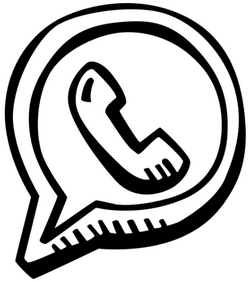
Из недостатков выделим только отсутствие возможности позвонить. Для вызова придется брать в руки смартфон или скачивать мобильную версию мессенджера через эмулятор ОС Андроид.
Как для компьютера скачать WhatsApp Web бесплатно русскую версию? Загружать ничего не придется, просто откройте веб-браузер и перейдите на страничку сервиса. Переписываться можно сразу после активации профиля с помощью смартфона.



